Denne vejledning forklarer proceduren til at rette fejlen 'Kan ikke finde modul express' i node.js ved at dække følgende sektioner:
- Hvad er årsagen til Node.js 'Kan ikke finde modul 'express'' fejl?
- Sådan løser du Node.js 'Kan ikke finde modul 'express''-fejlen?
- Konklusion
Hvad er årsagen til Node.js 'Kan ikke finde modul 'express'' fejl?
Den nævnte fejl i node.js opstår, når brugeren forsøger at importere og bruge metoderne leveret af ' udtrykke ” modul uden installation. Dette modul er ikke standard og bliver ikke installeret automatisk på tidspunktet for ' npm ' initialisering. For eksempel vil 'express'-modulet blive installeret og brugt i nedenstående kodestykke uden forudgående installation:
konst expressObj = kræve ( 'udtrykke' ) ;
konsol. log ( expressObj ) ;
Som ' udtrykke ”modulet er ikke installeret lokalt eller globalt, det fører til generering af en uønsket ” Kan ikke finde modul 'express' ' fejl, som vist nedenfor:
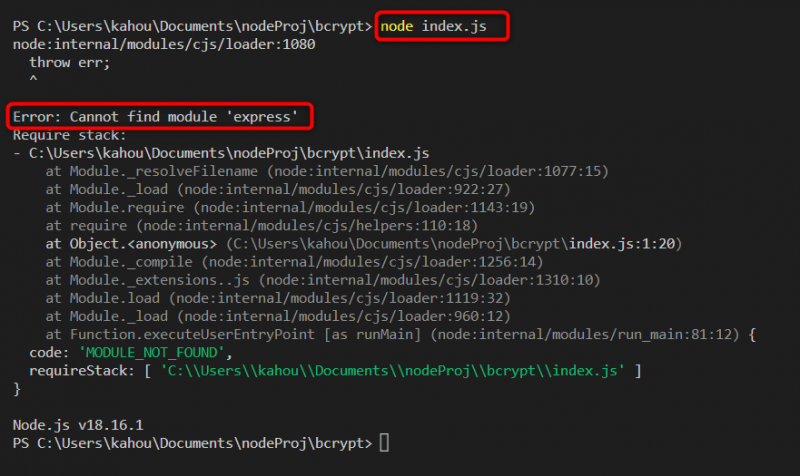
Sådan løser du Node.js 'Kan ikke finde modul 'express''-fejlen?
For at løse ' Kan ikke finde modul 'express' ” fejl i node.js, skal udvikleren udføre flere ændringer i deres node.js projektmappe. Der er flere rettelser til den nævnte fejl, og disse rettelser varierer fra system til system alt efter problem. Disse rettelser er dog anført nedenfor:
- Installation af 'express' modul lokalt eller globalt
- Opsætning af en miljøvariabel
- Sletning af mappen 'node_modules'.
Fix 1: Installation af 'express'-modul lokalt eller globalt
Den maksimale chance for at løse en ' Kan ikke finde modul express ' fejl i node.js er ved at installere den nødvendige ' udtrykke ”-modul i din lokale node.js-mappe og globalt. Den globale installation gør 'express'-modulet tilgængeligt på dit system for alle brugere, og det er ikke nødvendigt at installere dette modul igen og igen for hvert projekt. Den globale installation udføres ved at køre nedenstående kommando:
npm jeg udtrykker - gNedenstående figur bekræfter den globale installation af ' udtrykke ' modul:
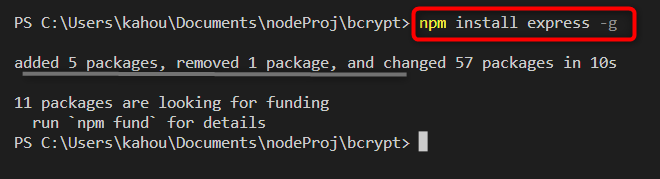
I tilfælde af lokal installation, hvor omfanget af et installeret modul ligger inde i projektbiblioteket, skal du udføre kommandoen nedenfor på terminalen:
npm installere expressNedenstående figur bekræfter den lokale installation af en ' udtrykke ' modul:
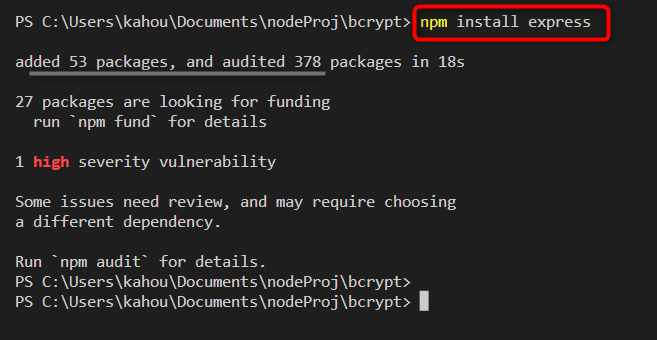
Desuden kan udvikleren tilføje et ekstra lag af bekræftelse om installationen af en node.js ' udtrykke ' modul ved at tilføje muligheden for ' -Gemme ” med installationskommandoen. Dette flag tilføjer navnet på et installeret modul og dets tilsvarende version i ' package.json ”-fil for at sikre tilgængeligheden af det pågældende modul i kompileringsfasen. Modulet i vores tilfælde er ' udtrykke ” og den ændrede kommando ser sådan ud:
npm installere express -- GemmeNedenstående snapshot viser installationen af 'express'-modulet og dets automatiske indtastning i ' package.json ' fil:
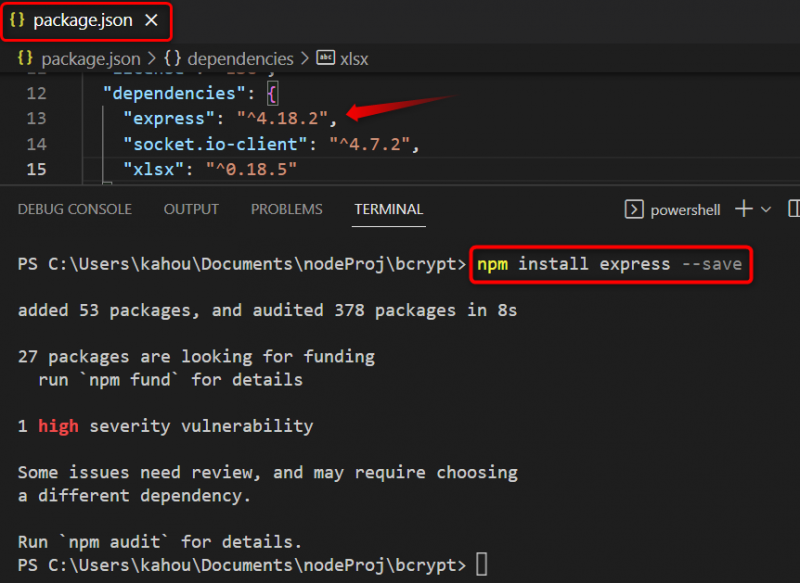
Verifikation af installerede pakker
For at kontrollere, om den angivne ' udtrykke ”-modulet er installeret lokalt, kør nedenstående viste kommando:
npm listeSom output dukkede listen over lokalt installerede pakker op, hvis ' udtrykke ” modul er installeret dets navn vises også på denne liste:

For at verificere 'express'-modulet globalt, skal du udføre nedenstående kommando:
npm liste - gSom output vises listen over globalt installerede pakker, hvis ' udtrykke ” Modulet er installeret. Dets navn sammen med den installerede version vises på denne liste:

Fix 2: Opsætning af en miljøvariabel
Hvis efter installation af ' udtrykke ” modul lokalt eller globalt fortsætter den samme fejl, så er det bedre at opsætte en “ NODE_PATH ” miljøvariabel for node.js-modulerne. Dette giver de installerede moduler stien til systemet, så det installerede 'express'-modul bliver tilgængeligt for systemet. Kommandoen, der skal udføres for at indstille miljøvariablen 'NODE_PATH', er angivet nedenfor:
SETX / NODE_PATH = '%AppData% \\ npm \\ node_modules'Nedenstående snapshot viser, at miljøvariablen er blevet indstillet med succes:

Fix 3: Sletning af 'node_modules'-mappen
Hvis ' Kan ikke finde modul express ” Fejlen er stadig ikke løst efter at have udført de ovenfor beskrevne rettelser, så dit node.js-projekt skal genstartes. Dette gøres ved fuldstændig sletning af ' node_modules ' mappe og ' package.json ' fil. Formålet med sletningen er at genkonfigurere alle installerede node.js-moduler og genindsætte deres verifikation af eksistensen i ' package.json ' fil.
For at slette mappen 'node_modules' indsæt nedenstående kommandoer:
rd / s / q 'node_modules'Det ' rd ' betyder fjernelse af mappen, ' /s '-indstillingen identificerer også fjernelse af alle indlejrede mapper, og ' /q ” valgmulighed udfører sletningen i stille tilstand.
Nedenstående figur viser sletningen af en valgt ' node_modules ' mappe:
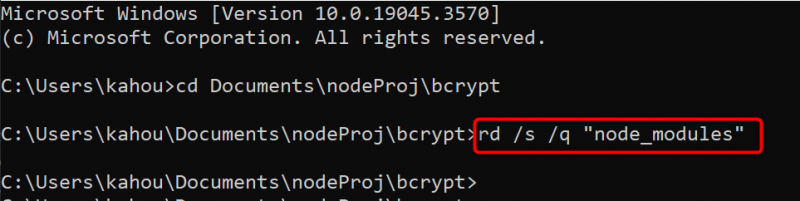
Efter vellykket sletning af ' node_modules '-mappen, skal du slette ' package-lock.json ' fil. Denne fil indeholder de komplette data om hvert installeret modul eller pakke i node.js-projektet. Kommandoen til at udføre denne udførelse er vist nedenfor:
del pakke - låse. jsonBilledet nedenfor viser, at fjernelse af en ønsket fil er udført med succes:
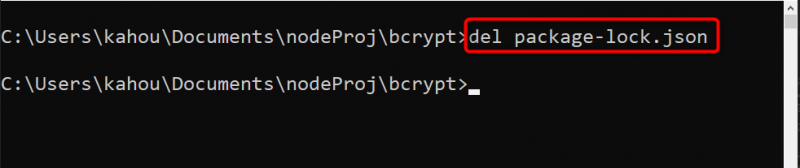
Efter sletning af en målrettet mappe og fil er det bedre at rydde ' cache ”, da den kan indeholde data om tidligere installerede afhængigheder og deres data. Til fjernelse af cache bruges nedenstående kommando sammen med muligheden for ' -kraft ” for at fuldføre operationen kraftigt:
npm cache ren -- kraftNedenstående figur viser, at fjernelsescache-operationen er udført med succes:

Efter sletning af specificerede mapper og fjernelse af en cache, ser node.js projektmappeformatet således ud:
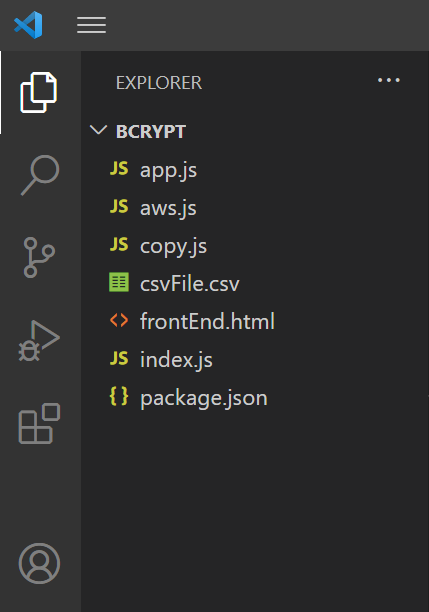
Endelig for at bringe alle ressourcer tilbage, mens du opdaterer node.js-projektets aktiver. Udfør ' npm installere kommando og efter udførelse vil du se den automatiske generering af ' node_modules ' mappe og ' package.json ' fil:
npm installereNedenstående figur viser installationen af et node.js-aktiver:
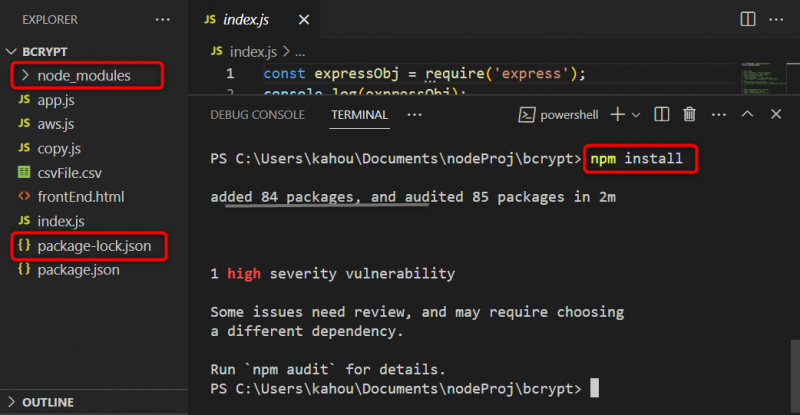
Det handler om at løse den angivne fejl i node.js.
Konklusion
For at løse den nævnte fejl i node.js er der flere rettelser, der skal udføres som 'installation af ekspresmodul globalt eller lokalt', 'opsætning af NODE_PATH miljøvariabel' og 'sletning af node_modules folder'. Efter sletningen af en 'node_modules'-mappe fra node.js-projektet er det bedre at geninstallere de slettede aktiver ved at udføre ' npm installere ” kommando. Denne vejledning har forklaret proceduren for at løse ' Kan ikke finde modul express ” fejl i node.js.